Índice
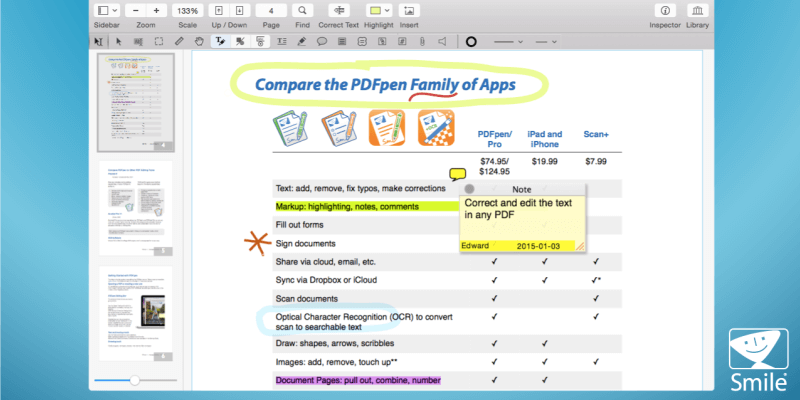
PDFpen
Eficácia Tem todas as características básicas que eu preciso Preço : Mais barato que os seus concorrentes Facilidade de uso : Torna um trabalho complexo simples Suporte Boa documentação, suporte responsivo.Sumário
PDFpen (agora Nitro PDF Pro ) é um editor de PDFs fácil de usar mas poderoso para Mac. Você pode marcar PDFs com destaques, desenhos e comentários. Você pode adicionar ou editar o texto de um documento. Você pode preencher formulários e adicionar uma assinatura. Você pode até mesmo criar PDFs pesquisáveis a partir de documentos em papel. Nós frequentemente pensamos em PDFs como documentos somente leitura.
É como se o PDFpen lhe desse uma superpotência que costumava ser domínio de especialistas. O PDFpen até converte um PDF para o formato DOCX do Microsoft Word para edição fácil. Uma versão profissional está disponível com recursos mais avançados.
Você já tem um editor PDF básico no seu Mac - o aplicativo Preview da Apple faz a marcação básica do PDF, incluindo a adição de assinaturas. Se isso é tudo que você precisa, você não precisará comprar software adicional. Mas se suas necessidades de edição forem mais avançadas, PDFpen e PDFpenPro lhe darão o melhor bang pelo seu buck. Eu os recomendo.
Do que eu gosto Inclui todos os recursos de marcação e edição de PDF que eu preciso. Muito fácil de usar. Redireciona com segurança informações sensíveis. Útil para preencher formulários em PDF.
O que eu não gosto : O texto editado nem sempre usa a fonte correta. Crashed para alguns revisores.
4.6 Obter PDFpen (Agora Nitro PDF Pro)Atualização importante PDFpen foi adquirido pela Nitro desde Junho de 2021, e PDFpen é agora Nitro PDF Pro (disponível tanto para Windows como para MacOS). O conteúdo desta revisão não será actualizado.
O que você pode fazer com PDFpen?
Os documentos PDF são normalmente considerados somente leitura. PDFpen O programa permite editar o texto de um PDF, marcar o documento destacando, desenhando e escrevendo notas pop-up, preencher formulários PDF e até mesmo reordenar páginas.
Com a ajuda de um scanner, ele também o ajudará a criar PDFs a partir de documentos em papel. Aqui estão os principais benefícios do aplicativo:
- Editar e corrigir o texto dentro de documentos PDF.
- Destacar texto, circundar palavras e adicionar outros desenhos simples a PDFs.
- Criar PDFs pesquisáveis a partir de documentos em papel.
O PDFpen é compatível com o Windows?
PDFpen é uma aplicação macOS e está disponível uma versão para iPhones e iPads. Embora a Smile tenha criado uma versão do seu programa TextExpander para Microsoft Windows, eles NÃO fizeram o mesmo para o PDFpen.
Entretanto, há várias alternativas que permitem trabalhar com documentos PDF no Windows, incluindo Adobe Acrobat Pro DC, ABBYY FineReader, Nitro Pro e Foxit PhantomPDF.
PDFpen vs. PDFpenPro: Qual é a diferença?
Há duas versões do aplicativo. Uma inclui todos os recursos básicos que a maioria das pessoas (incluindo eu mesmo) precisa. A outra adiciona recursos adicionais a um custo adicional e destina-se principalmente àqueles que precisam criar documentos e formulários PDF. O PDFpen custa $74,95, enquanto a versão Pro mais completa custa $124,95.
Nesta revisão do PDFpen, estamos a cobrir as funcionalidades da versão mais económica. O que é que os $50 extra lhe compram? O PDFpenPro tem todas as funcionalidades do PDFpen, mais as seguintes:
- Transformar websites em PDF
- Poderosas ferramentas de construção de formulários
- Mais opções de exportação (Microsoft Excel, PowerPoint, PDF/A)
- Controlo sobre as permissões
- Criar e editar tabelas de conteúdos
- Criar links a partir de URLs
- carteiras em PDF
O PDFpen é seguro de usar?
Sim, é seguro de usar. Eu executei e instalei o PDFpen no meu iMac. Um scan não encontrou vírus ou código malicioso.
Smile é uma empresa com um longo histórico de criação de software Mac de qualidade e tem uma excelente reputação na comunidade Apple. PDFpen é usado e recomendado por muitos usuários de Mac respeitáveis, incluindo David Sparks do podcast Mac Power Users.
Por que confiar em mim para esta revisão PDFpen?
Meu nome é Adrian Try. Tenho usado computadores desde 1988, e Macs em tempo integral desde 2009, e ao longo desses anos os PDFs se tornaram cada vez mais importantes para mim. Na verdade, o Finder acabou de encontrar 1.926 documentos PDF no meu disco rígido. E isso não explica os muitos mais que tenho armazenados no Evernote, no Google Drive e em outros lugares.
Eu tenho uma grande coleção de livros eletrônicos em formato PDF. Eu colecionei, comprei e criei um grande número de cursos de treinamento ao longo dos anos, e a maioria deles são PDFs. Minha certidão de nascimento e outros documentos importantes foram todos digitalizados como PDFs. Na verdade, há alguns anos atrás eu fiquei quase 100% sem papel e passei meses digitalizando grandes pilhas de papel no meu computador como PDFs.
Tudo isso foi feito usando uma variedade de aplicativos e scanners. Ouvi boas críticas sobre o PDFpen, mas nunca o experimentei até agora. Curioso de ver como ele se acumula, eu baixei a demo.
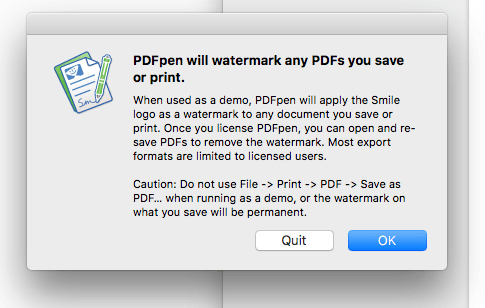
Eu também activei a versão completa com uma licença NFR fornecida pelo Smile. É assim que parece:
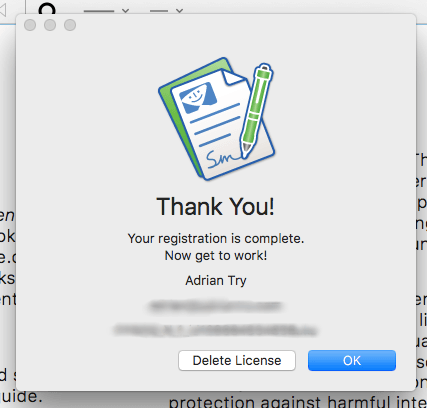
PDFpen Review: O que você ganha com isso?
Uma vez que PDFpen tem tudo a ver com fazer alterações nos documentos PDF, vou listar todas as suas funcionalidades, colocando-as nas cinco secções seguintes. Em cada subsecção, vou primeiro explorar o que o aplicativo oferece e depois partilhar a minha opinião pessoal.
1. editar e marcar os seus documentos PDF
PDFpen é um editor de PDF que lhe permite editar tudo o que aparece numa página PDF, incluindo texto, imagens, anexos e anotações. PDF é normalmente pensado como um formato só de leitura, por isso todo esse poder pode fazer com que você pareça um mágico para os não iniciados.
A capacidade de destacar textos e desenhar círculos em torno de parágrafos pode ser de grande ajuda para os alunos quando estudam, e para os professores quando avaliam trabalhos. Esse tipo de marcação também é usado regularmente pelos editores quando apontam onde correções precisam ser feitas e mudanças são necessárias. A capacidade de editar textos permite que você corrija o erro de digitação estranho que entrou no PDF sem precisar acessar odocumento de origem original.
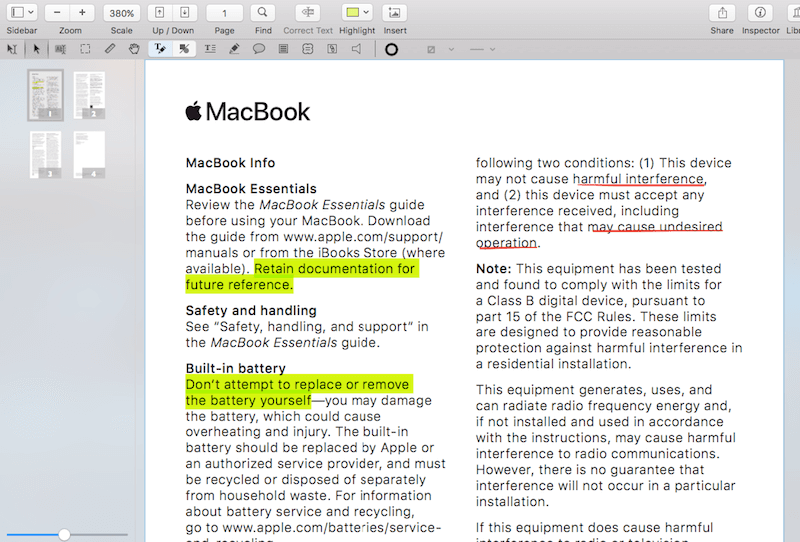
Para editar o texto de um PDF, primeiro selecione o texto que você deseja modificar ou adicionar, depois clique no botão Texto Correto.
Nas seguintes capturas de tela, você me vê mudando a "Declaração de Conformidade Canadense" para "Declaração de Conformidade Australiana".
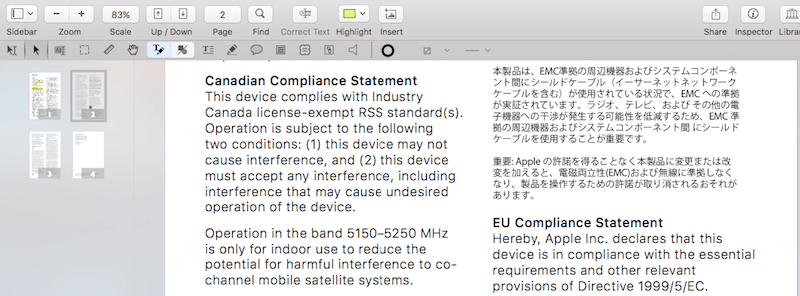
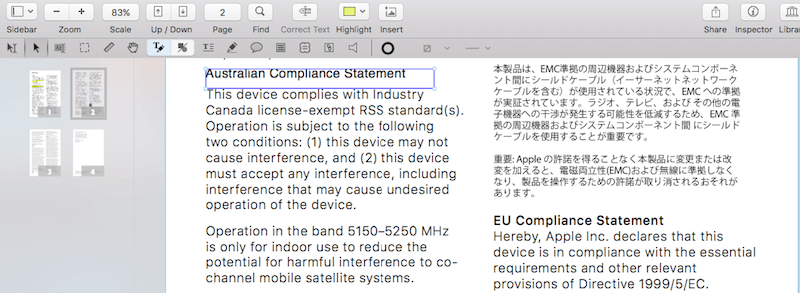
Observe que a fonte utilizada para o novo texto é muito próxima, mas não idêntica, à fonte original. A localização do texto também foi um pouco diferente, mas fácil de mover. Embora não seja um grande problema, este cabeçalho será um pouco diferente dos outros. Como testei isso em outros documentos PDF, não pareceu ser um problema, a menos que tenha sido utilizada uma fonte incomum.
A minha opinião pessoal. A marcação de um documento pode ser útil para sua própria referência, ou ao colaborar em um PDF com outros. E ser capaz de adicionar e editar texto diretamente no PDF pode ser muito útil, especialmente quando você não tem acesso ao documento original a partir do qual o PDF foi criado. A PDFpen torna tudo isso fácil de fazer.
2. digitalização e OCR dos seus documentos em papel
O PDF é sem dúvida o melhor formato para usar ao digitalizar documentos em papel no seu computador. Mas, a menos que a digitalização seja OCR, é apenas uma foto estática e insondável de um pedaço de papel. O reconhecimento óptico de caracteres transforma essa imagem em texto pesquisável, tornando-a um recurso muito mais valioso.
A minha opinião pessoal. O OCR da PDFpen é altamente preciso e, nos raros casos em que se engana, você mesmo pode corrigi-lo.
3. Redacção de Informação Pessoal
De vez em quando você precisará compartilhar documentos PDF que contenham texto que você não quer que outros possam ver. Isto pode ser um endereço ou número de telefone, ou alguma informação sensível. Redação é onde você esconde esta informação (normalmente com uma barra preta), e é especialmente comum na indústria legal.
PDFpen permite-lhe redactar o texto com um bloco ou apagando-o. Isto é feito seleccionando o texto e depois escolhendo a opção de redacção apropriada no menu Formatar. Na imagem seguinte, verá dois parágrafos que foram redactados à direita. O primeiro foi redactado com um bloco, o segundo apagando parte do texto.
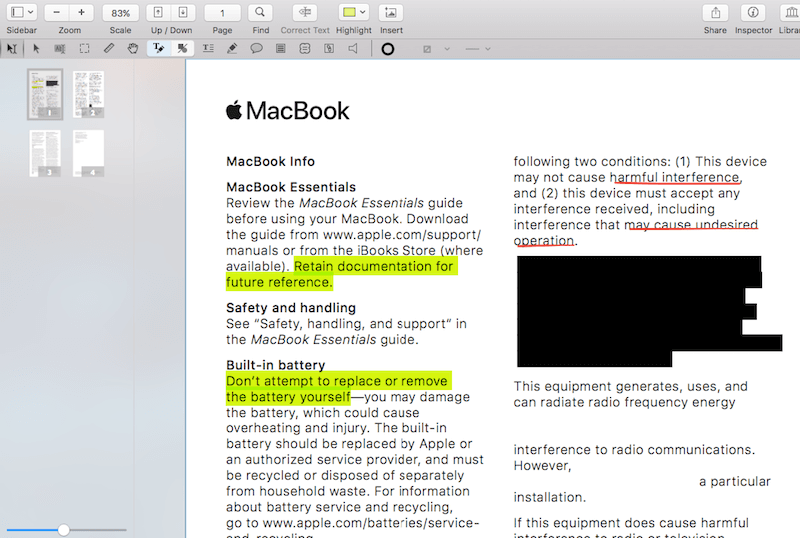
A minha opinião pessoal. A PDFpen realiza o trabalho de forma rápida, simples e segura.
4. assinar e preencher os formulários
PDFpen permite que você preencha formulários PDF, incluindo a adição de uma assinatura. Se você quiser criar formulários, você vai precisar de PDFpenPro.
Há alguns meses atrás a minha família mudou-se para a interestadual. Precisávamos de tratar de muita papelada, incluindo o preenchimento e assinatura de documentos de arrendamento, a partir de um local remoto. Embora na altura usássemos uma aplicação diferente, a PDFpen tornaria essas tarefas muito simples.
Para começar, você precisará digitalizar sua assinatura, arrastá-la para PDFpen e tornar o fundo transparente para que não esconda nenhum texto em seu documento. Você só precisa fazer isso uma vez.
A minha opinião pessoal. A minha mulher é enfermeira e faz parte da sua vida profissional. PDFpen facilita o preenchimento de formulários PDF.
5. Reordenar e Apagar Páginas
Às vezes você pode querer reordenar as páginas do seu PDF, por exemplo, trocar a página 1 pela página 3. Fazer isso em PDFpen é uma simples operação de arrastar e soltar.
Com o painel esquerdo na visualização em miniaturas (que é por padrão), você vê uma visão geral do seu documento página por página. Basta arrastar a página que você deseja mover para a sua nova localização, e está feito.
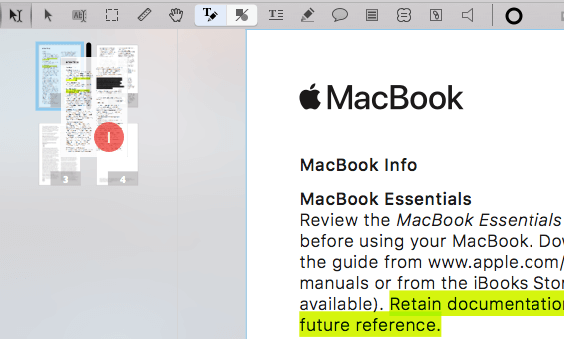
A minha opinião pessoal. O layout era um pouco complicado, com as páginas dobradas para que pudessem ser agrafadas e impressas em dupla face. Para isso, a impressora tinha que reorganizar a ordem das páginas usando o Adobe Acrobat Pro. Para um trabalho tão sofisticado, o PDFpen não seria a melhor ferramenta, especialmente nas mãos de um profissional. Mas quando reorganizava apenas algumasela vai fazer o trabalho de forma rápida e simples.
Razões por detrás das minhas classificações
Eficácia: 5/5
PDFpen é capaz de fazer tudo o que eu preciso em um editor de PDF: marcação básica, fazer anotações e comentários e edição básica. Na verdade, ele é capaz de fazer a maioria das coisas que o Adobe Acrobat Pro pode fazer, mas sem a curva de aprendizagem íngreme.
Preço: 4,5/5
PDFpen oferece funcionalidade semelhante à concorrência a um preço muito mais amigável. Isso é ótimo. Mas 75 dólares ainda é um preço muito alto a pagar se você não usar o aplicativo regularmente. Talvez um PDFpen Basic com menos recursos por cerca de 25 dólares atrairia usuários casuais do programa.
Facilidade de uso: 5/5
A edição PDF tem a reputação de ser complicada e técnica. O Adobe Acrobat Pro faz jus a essa reputação. Por outro lado, o PDFpen faz a marcação e a edição básica das brincadeiras de criança.
Apoio: 4/5
O site Smile contém tutoriais úteis em vídeo para PDFpen, bem como um breve FAQ e uma base de conhecimentos detalhada. Também está disponível um manual do usuário em PDF. Você pode entrar em contato com o suporte via e-mail ou um formulário on-line, e Smile diz que eles trabalham duro para responder dentro de 24 horas, e geralmente respondem muito mais rápido. Eu não tive a necessidade de entrar em contato com o suporte durante minha revisão.
Alternativas ao PDFpen
- Adobe Acrobat Pro foi o primeiro aplicativo para leitura e edição de documentos PDF, e ainda é uma das melhores opções. No entanto, é bastante caro. Uma assinatura anual custa $179,88. Leia nossa revisão completa do Acrobat.
- PDFelemento é outro editor de PDF acessível, custando $79 (Standard) ou $129 (Professional). Leia nossa revisão de PDFelement.
- Especialista em PDF é um editor de PDF rápido e intuitivo para Mac e iOS. Enquanto você lê um PDF, um extenso conjunto de ferramentas de anotação permite que você destaque, tome notas e rabisque. Leia nossa revisão completa de especialistas em PDF.
- ABBYY FineReader é um aplicativo muito respeitado que compartilha muitas características com o PDFpen. Mas também vem com uma etiqueta de preço mais alto. Leia nossa resenha do FineReader aqui.
- Pré-visualização da Apple A barra de ferramentas Markup inclui ícones para esboçar, desenhar, adicionar formas, digitar texto, adicionar assinaturas e adicionar notas pop-up.
Conclusão
PDF é um formato comum para compartilhar manuais de usuário, material de treinamento, formulários oficiais e trabalhos acadêmicos. É o mais próximo ao papel com o qual você pode trabalhar no seu computador. PDFpen permite que você faça ainda mais com a sua coleção de PDFs.
Os alunos podem estudar de forma mais eficaz, destacando, circundando o texto e fazendo anotações em PDF. Os professores e editores podem marcar um PDF para mostrar aos seus alunos ou escritores quais as alterações necessárias. Os consumidores podem preencher formulários em PDF e até mesmo adicionar a sua assinatura aos documentos oficiais.
Se os PDFs são uma grande parte da sua vida, você precisa de PDFpen. Ele inclui a maioria das características dos seus concorrentes, mas a um preço mais acessível. E é muito mais fácil de usar. Eu recomendo-o.
Obter PDFpen (Agora Nitro PDF Pro)Então, o que você acha desta revisão do PDFpen? Deixe um comentário abaixo.

